Pourquoi l'iPhone continue-t-il de redémarrer et que dois-je faire? Nous faisons confiance aux iPhones et nous avons besoin qu'ils fonctionnent tout le temps. Ce serait bien s'il n'y avait qu'une seule raison pour laquelle IPhone Il redémarre encore et encore, mais il n'y a pas de solution magique à ce problème. Dans cet article, j'expliquerai les raisons pour lesquelles les iPhones continuent de redémarrer et je vous montrerai comment résoudre ce problème de redémarrage.
Alors, votre iPhone continue-t-il de redémarrer tout seul? Que cela se produise à des moments aléatoires avec des espaces entre eux ou que votre iPhone soit bloqué dans une boucle de démarrage sans fin, vous pouvez utiliser ces étapes pour le réparer.
Selon le nombre de redémarrages de votre iPhone, vous ne pourrez peut-être pas accéder aux paramètres à chaque étape, mais vous devez faire de votre mieux pour y accéder à la fin et vous serez sûr de trouver une solution.
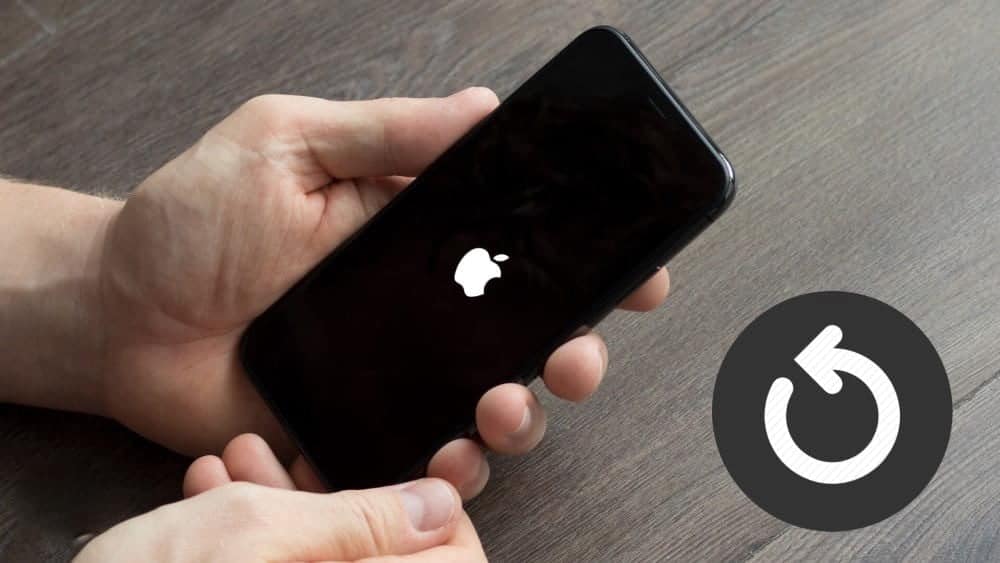
Sauvegardez d'abord votre iPhone
Plusieurs des étapes de dépannage répertoriées ci-dessous suggèrent d'effacer ou de restaurer votre iPhone pour l'empêcher de redémarrer. Bien sûr, si vous ne sauvegardez pas d'abord votre iPhone, vous perdrez toutes les données qu'il contient, y compris: les applications, les messages, les photos, etc.
Même si vous choisissez de ne pas effacer ou de restaurer votre iPhone, le fait qu'il continue de redémarrer peut indiquer un problème de composant grave. Cela pourrait être votre dernière chance d'avoir une action Sauvegarde iPhone Avant qu'il ne s'arrête complètement.
Le moyen le plus simple de sauvegarder votre iPhone consiste à utiliser iCloud.
Ouvrez l'application "Paramètres" et cliquez sur votre nom en haut. Sélectionnez iCloud, puis faites défiler vers le bas et appuyez sur iCloud sauvegarde. Choisissez Sauvegarder maintenant Attendez la fin du processus de sauvegarde.
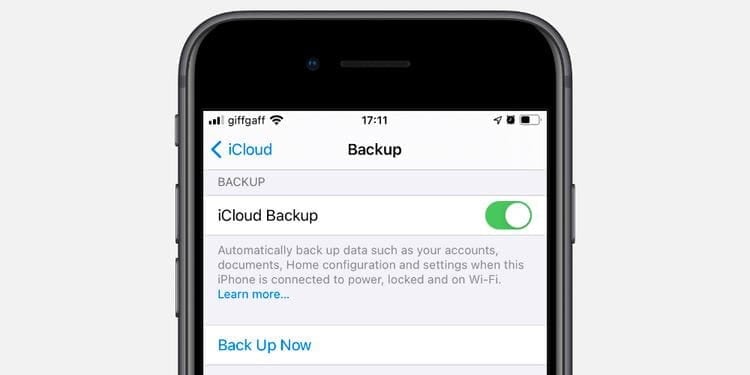
Si cela n'est pas possible - peut-être parce que votre iPhone continue de redémarrer au milieu de la sauvegarde - connectez votre iPhone à un ordinateur et essayez de sauvegarder à l'aide d'iTunes ou du Finder à la place.
Étapes pour réparer l'iPhone qui ne cesse de redémarrer
Étape 1. Mettez à jour votre iOS et vos applications
La plupart du temps, votre iPhone continue de redémarrer en raison d'un bogue du système d'exploitation. Il est facile de corriger ces erreurs en installant les dernières mises à jour système disponibles pour iOS et toutes les applications de votre iPhone.
Aller à "Paramètres" -> Général -> Mise à jour du logiciel Pour mettre à jour iOS sur votre iPhone. Si ça ne marche pas Ensuite, connectez-le à votre ordinateur et mettez à jour iOS à l'aide d'iTunes ou du Finder à la place.
Après avoir mis à jour iOS, ouvrez l'App Store et appuyez sur l'icône de profil dans le coin supérieur droit. Alors choisi Mettre à jour toutes les applications Sur ton iPhone
Étape 2. Libérez plus d'espace de stockage
Même si vous avez un iPhone de 64 Go, vous ne devriez pas avoir à le remplir avec beaucoup de contenu de 64 Go. Au lieu de cela, il est préférable de garder au moins 10% de votre espace de stockage vide.
Votre iPhone utilise cet espace libre pour copier des fichiers, transférer des données et travailler plus efficacement tout en gérant le multitâche. Si votre espace de stockage est complètement plein, votre iPhone ne fonctionnera pas bien, ce qui peut expliquer pourquoi il continue de redémarrer.
Aller à Paramètres -> Général -> Stockage iPhone Jetez un œil à votre utilisation du stockage. Alors utilisez nos conseils pour économiser Espace de stockage sur l'appareil iPhone Votre si vous avez besoin d'économiser plus d'espace.
Étape 3. Désinstaller les applications problématiques
Même après la mise à jour de toutes vos applications, certaines d'entre elles peuvent encore poser des problèmes. Si une application est mal développée ou n'a pas été mise à jour depuis longtemps, votre iPhone peut redémarrer à chaque fois que vous l'ouvrez.
Essayez de noter les applications que vous utilisez lors du redémarrage de votre iPhone. Si la même application apparaît toujours, désinstallez-la de votre iPhone et accédez à une autre application à la place.
Pour désinstaller des applications, accédez à "Paramètres" -> Général -> Stockage iPhone , Puis faites défiler vers le bas et appuyez sur l'application appropriée. Sur la page des détails de l'application, appuyez sur Supprimer l'appli.
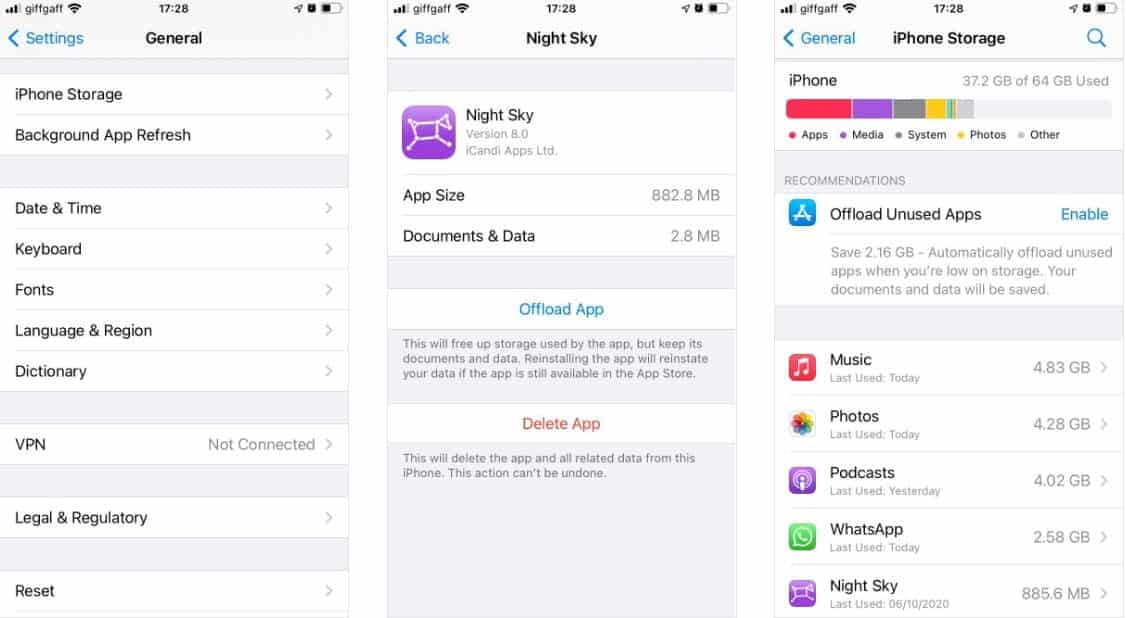
Étape 4. Réinitialisez tous les paramètres
Peu probable, mais un problème avec vos paramètres pourrait empêcher votre iPhone de s'éteindre ou de redémarrer. Heureusement, vous pouvez réinitialiser tous les paramètres de votre iPhone sans perdre aucune autre donnée sur votre appareil.
Le seul inconvénient de la réinitialisation de vos paramètres est que vous devrez saisir des mots de passe Wi-Fi pour tous les réseaux que vous utilisez à nouveau.
Pour réinitialiser les paramètres, accédez à Paramètres -> Général -> Réinitialiser Et cliquez Réinitialiser tous les paramètres.
Étape 5. Retirez votre carte SIM
حتى Carte SIM Votre iPhone peut redémarrer. Cela se produit généralement si la carte SIM ne parvient pas à contacter l'opérateur pour une raison quelconque. Cela peut entraîner le blocage de votre iPhone dans une boucle de démarrage difficile à échapper.
Tout ce que vous avez à faire est d'utiliser une épingle SIM ou un trombone droit pour éjecter le support SIM de votre iPhone.

Si cela fonctionne, mais que votre iPhone continue de redémarrer lors de la réinsertion de la carte SIM, procédez comme suit pour forcer le redémarrage et restaurer votre iPhone avant de réinsérer la carte SIM.
Si votre iPhone continue de redémarrer après cette étape, demandez à votre opérateur une carte SIM de remplacement.
Étape 6. Forcer le redémarrage de votre iPhone
Ce n'est généralement pas une bonne idée de forcer le redémarrage de votre iPhone, exactement de la même manière qu'il n'est pas sage de tirer le cordon d'alimentation de votre ordinateur de bureau.
Mais les temps troublés exigent des mesures drastiques. Et si votre iPhone continue de redémarrer ou est bloqué dans une boucle de démarrage, le seul moyen de le réparer est parfois d'utiliser un redémarrage forcé, également appelé réinitialisation matérielle.
Les étapes pour forcer le redémarrage de votre iPhone changent en fonction du modèle de votre iPhone. Jetez un œil à notre guide sur la façon de Forcer l'iPhone à redémarrer Pour vos instructions complètes.
Étape 7. Restaurez l'IOS à l'aide d'un ordinateur
En parlant des procédures strictes, si votre iPhone continue de redémarrer à ce stade, il est temps d'effacer toutes vos données et de réinstaller iOS. Cela peut prendre une heure ou plus, alors attendez de ne pas avoir besoin de votre iPhone pendant un certain temps avant de commencer.
Bien qu'il soit possible d'effacer votre iPhone à l'aide de l'application «Paramètres», nous devons également réinstaller iOS. Et le seul moyen de le faire est de restaurer votre iPhone à l'aide d'un ordinateur.
Il est préférable de restaurer votre iPhone avec le mode DFU, qui réinstalle le micrologiciel et les applications sur votre appareil. Suivez ces instructions pour restaurer votre iPhone Utilisation du mode DFU. Mais n'oubliez pas de sauvegarder d'abord votre iPhone si possible.
Étape 8. Vérifiez votre iPhone pour les dommages physiques
Après avoir restauré l'iOS, vous pouvez exclure le système comme étant le coupable du problème de redémarrage de votre iPhone. Cela ne laisse que les composants en cause, ce qui signifie que votre iPhone peut nécessiter une réparation physique.
Vérifiez l'extérieur de votre iPhone pour des signes de dommages. Cela peut prendre la forme de rayures causées par une chute accidentelle, de marques d'eau indiquant des dommages causés par le liquide ou de broches cassées à l'intérieur du port de charge.
Un saut vers Paramètres -> Batterie -> Santé de la batterie Pour voir si elle est La batterie doit être remplacée.
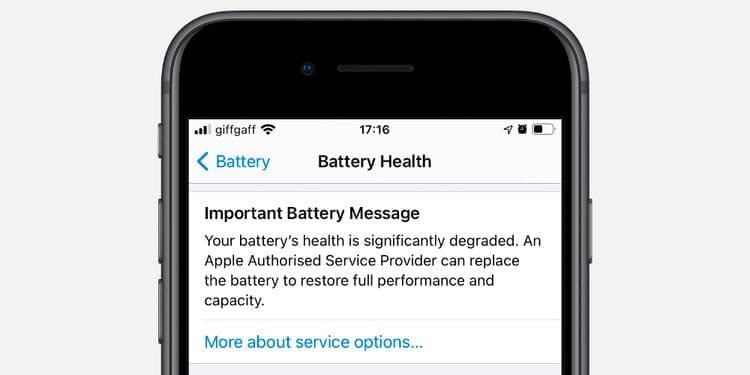
L'un de ces problèmes peut entraîner le redémarrage de votre iPhone.
Si vous pensez que votre iPhone a besoin d'une réparation physique, visitez Assistance Apple Pour prendre rendez-vous chez le fournisseur de services agréé Apple le plus proche.
Vous pourrez peut-être réparer votre iPhone vous-même
Nous espérons que vous avez découvert la raison du redémarrage de votre iPhone encore et encore. Si des dommages physiques semblent en être la cause, vous n'êtes probablement pas satisfait. Cependant, si vous ne pouvez pas vous permettre de payer quelqu'un d'autre pour le réparer, vous pourrez peut-être le réparer vous-même à la place.
Les composants exacts à l'intérieur d'un iPhone ne sont pas faciles à ouvrir et à remplacer, mais c'est certainement possible avec les bons outils, une main ferme et beaucoup de patience.
Si vous pensez avoir ce qu'il faut, il y a beaucoup de Sites Web disponibles Cela vous guide à chaque étape du processus. Vous pouvez également acheter des packages de réparation sur ces sites Web et suivre les instructions pour réparer toutes sortes d'autres appareils.







